
Получить вычет или отчитаться по доходам, очень легко и просто с программой Декларация, плюс — заявление о возврате можно заполнить в ней же.
Опыт использования:
год или более
Сегодня я хочу поделиться с вами отзывом на программу Декларация (3-НДФЛ).

Декларация 3-НДФЛ
У каждого из нас в жизни возникала такая ситуация как покупка-продажа квартиры, лечение, обучение. А вот то, что как можно вернуть уплаченный налог 13% знает не каждый. Да и разбираться в тонкостях всех цифр тоже многим людям тяжело. Вот в такой ситуации и пригодиться эта программа.
Мое знакомство с данной программой произошло лет 7 назад. Мама купила квартиру и первый год заплатила фирме, которая специализируется на изготовлении данной декларации. На следующий год она спросила — ты же учишься на финансовом может сможешь составить сама?
ЗАПОЛНЕНИЕ 3-НДФЛ НА НАЛОГОВЫЙ ВЫЧЕТ ЗА ЛЕЧЕНИЕ И ПОКУПКУ ЛЕКАРСТВ В ПРОГРАММЕ «ДЕКЛАРАЦИЯ»
Ну не отказывать же маме, я села за изучение данного вопроса. И на сайте налоговой наткнулась на специализированную программу. Я решила ее установить, это все лучше, чем файл Эксель где самой нужно понять какие листы нужны, а какие лишние.

Декларация 3-НДФЛ
Для чего нужна
- физические лица, обязанные подавать декларацию 3-НДФЛ;
- физические лица, которые реализуют своё право на получение налогового вычета
Программные требования
Минимальные требования к аппаратным средствам:
— 14,5 Мб свободного дискового пространства.
— Мышь Microsoft Mouse или совместимая.
— Принтер (или виртуальный принтер)
Операционная система Windows и другое программное обеспечение:
Операционная система Windows 7, Windows 8, Windows 10 (с русскими региональными настройками).
Работа на Windows Vista и Windows XP (SP3) возможна, но техническая поддержка для данных операционных систем не осуществляется.
Где скачать
На официальном сайте ФНС листайте в самый низ, там будет каталог Программные средства, в открывшемся окне выбираем Декларация.

Декларация 3-НДФЛ
Нам отроется окно с программами за несколько лет, смотрим нужный нам год, за который мы будем подавать декларацию и скачиваем. Важно! Для каждого года своя программа, даже если вы сдаете за прошлые года.

Декларация 3-НДФЛ
Так же там к каждой программе есть Аннотация и Инструкция по установке. Все написано более чем подробно, да и скриншоты есть.
Декларация 3-НДФЛ, инструкция по заполнению в 2021 году при покупке квартиры на имущественный вычет
Единственный нюанс, на который я хотела бы указать – это дальнейшая установка «Печать НД». Я подумала у меня нет принтера, зачем мне это и не установила. А вот и зря. Программа без этого пакета не выводит на предварительный просмотр, который нужен чтобы проверить все ли встало на свои места. Обязательно устанавливайте к каждой Декларации.
Ну с этим мы справились теперь давайте заполнять.
Использование программы
На самом деле все программы Декларация почти одинаковые, с каждым годом исправляют лишь небольшие нюансы. И формат заполнения практически не меняется. Рассмотрим на более свежей версии.
На первом этапе нам нужно заполнить «Задание условий».

Декларация 3-НДФЛ
Здесь мы проставляем номер налоговой куда будем сдавать декларацию. Можно на сайте налоговой вбить адрес своей прописки и сразу узнать нужный номер. Вводим ОКТМО вводим со справки 2-НДФЛ, которую получили у работодателя. Если вы не лично понесете декларацию, а представитель, то нужно вписать его данные.
И новшество этого года в самой программе можно оформить заявление на возврат/зачет. Выставляем галочку и нам откроется последний шаг Зачет/возврат налога.
Второй этап «Сведения о декларанте»

Декларация 3-НДФЛ
Здесь ничего сложного переписываем все данные с паспорта и ИНН.
Третий этап «Доходы, полученные в РФ»

Декларация 3-НДФЛ
Здесь нам нужно вбить все данные с справки 2-НДФЛ, которую должен дать нам работодатель (по нашей просьбе).

Декларация 3-НДФЛ
Так же данный этап заполняется если вы продали квартиру, машину или получили какие-то доходы, за которые не был удержан НДФЛ.

Декларация 3-НДФЛ
Читаем коды и выбираем нужный.

Декларация 3-НДФЛ
По каждому источнику мы указываем сумму налога удержанного. Т.е. работодатель заплатил за нас налог данную сумму смотрим в справке. А вот, например квартиру мы продали и налог не заплатили там будет 0, и программа сама начислит вам налог к уплате.

Декларация 3-НДФЛ
Также не забываем здесь пользоваться вычетам по продаже код 902 или 903 в зависимости от ситуации.

Декларация 3-НДФЛ
Четвертый этап и пятый – это доходы за пределами РФ и предприниматели. Мы, не они, поэтому нам не нужны данные графы.
Шестой этап «Вычеты»
На данной вкладке мы можем заявить вычет, который хотим получить. За покупку имущества, обучение, лечение, инвестиции и взносы в ПФР.

Декларация 3-НДФЛ
Ставим галочку и вносим свой объект, данные берем из договора купли-продажи, выписки из ЕГРН. Здесь же заявляем проценты по ипотеке из справки банка.

Декларация 3-НДФЛ
Здесь, конечно, попроще нужно ввести только потраченную сумму. Только обязательно изучите лимиты! У меня знакомый тратит на лекарства большие деньги, а вернуть можно только с 120 тыс.руб.

Декларация 3-НДФЛ
Единственное хотела бы уточнить про ПФР, многие почитав этой весной «секретную информацию» в интернете. Побежали сдавать декларации в налоговую. Вернуть налог получится только с сумм, которые вы самостоятельно уплачиваете! А не работодатель! У вас должен быть договор с этим фондом.
Если вы получаете стандартные вычеты на ребенка их тоже нужно внести.

Декларация 3-НДФЛ
По инвестициям тоже не сложно банк дает вам выписки, и вы вносите сумму из них.

Декларация 3-НДФЛ
И последний этап «Зачет/возврат налога»
Он появился только в этом году и значительно упростил жизнь. Раньше нужно было заполнить заявление на 3 листах. Сейчас же пару строк) Очень нужная опция.

Декларация 3-НДФЛ
Вот и все декларация готова. Обязательно нажимайте Просмотр и проверяйте все данные. Чтобы суммы сели на свои места, и вы получили нужную сумму налога.

Декларация 3-НДФЛ
В программе реализована возможность сделать печатный вариант и отнести его в налоговую. Либо файл xml и отправить его через личный кабинет в налоговой. Каждый выбирает как ему удобно.

Декларация 3-НДФЛ

Декларация 3-НДФЛ
Функция «Проверить» в принципе бесполезна, она лишь укажет вам, на строки, которые вы не заполнили, а если вы где-то неправильно указали сумму или недоуказали стандартный вычет, здесь она не поможет.
Все наша декларация готова ) На сайте налоговой всегда есть исчерпывающий перечень документов, которые должны быть предоставлены к декларации. Так что все не так сложно, как кажется.
В целом, хочу отметить пользоваться программой очень легко, главное попробовать и начать заполнять.
Я однозначно рекомендую.
Источник: irecommend.ru
Как заполнить 3-НДФЛ для Индивидуального предпринимателя на ОСНО в 1С:Бухгалтерия, ред. 3.0?
Как заполнить 3-НДФЛ для Индивидуального предпринимателя на ОСНО в 1С:Бухгалтерия, ред. 3.0?
Ответ специалиста линии консультаций:
Для начала необходимо проверить вид организации. Должен быть «Индивидуальный предприниматель» (Главное/Настройки/Организации или Реквизиты предприятия) :
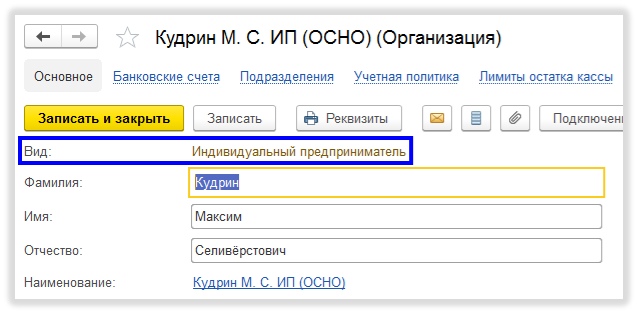
Посмотрим учетную политику по налоговому учету (Главное/Настройки/Налоги и отчеты)
Система налогообложения должна быть «Общая»
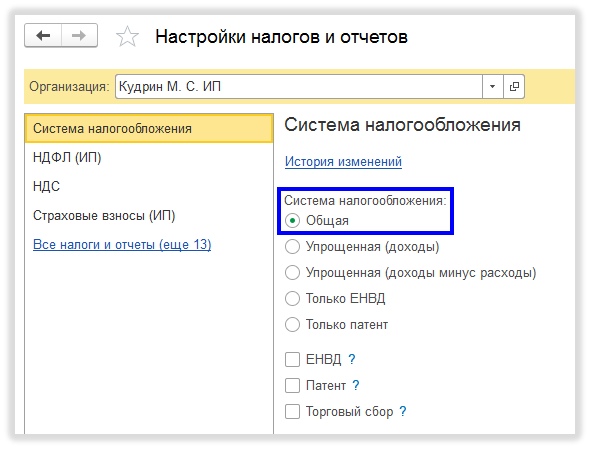
В настройках НДФЛ (ИП) должен быть заполнен вид деятельности основной, в котором указана номенклатурная группа, используемая при реализации товаров и услуг (смотрим ОСВ по счету 90 с группировкой по номенклатурным группам), заполнен код ОКВЭД.
Если необходимо, то можно установить флаг «Книга учета доходов и расходов ведется по нескольким видам деятельности» и по гиперссылке «Все виды деятельности» добавить виды деятельности.

Убеждаемся, что доход был по выбранной нами номенклатурной группе:
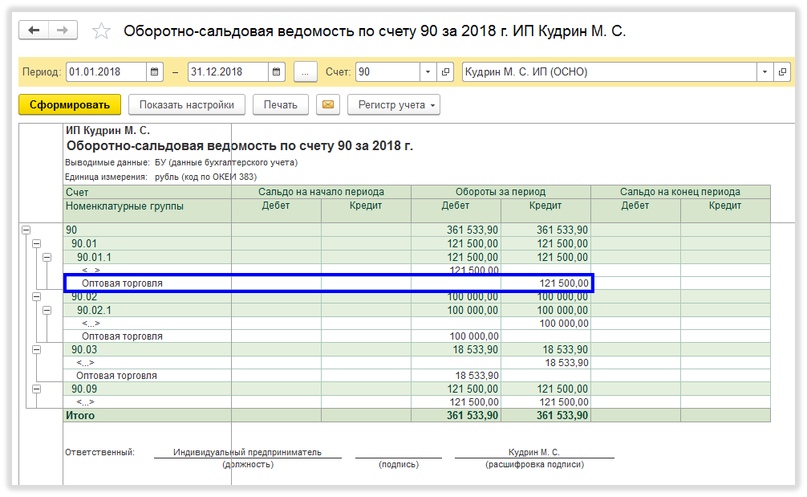
Закрываем 2018 год через Закрытие месяца (Операции/Закрытие периода/Закрытие месяца)
Подпишитесь на дайджест!
Подпишитесь на дайджест, и получайте ежемесячно подборку полезных статей.
Все операции должны быть ярко-зелёного цвета:
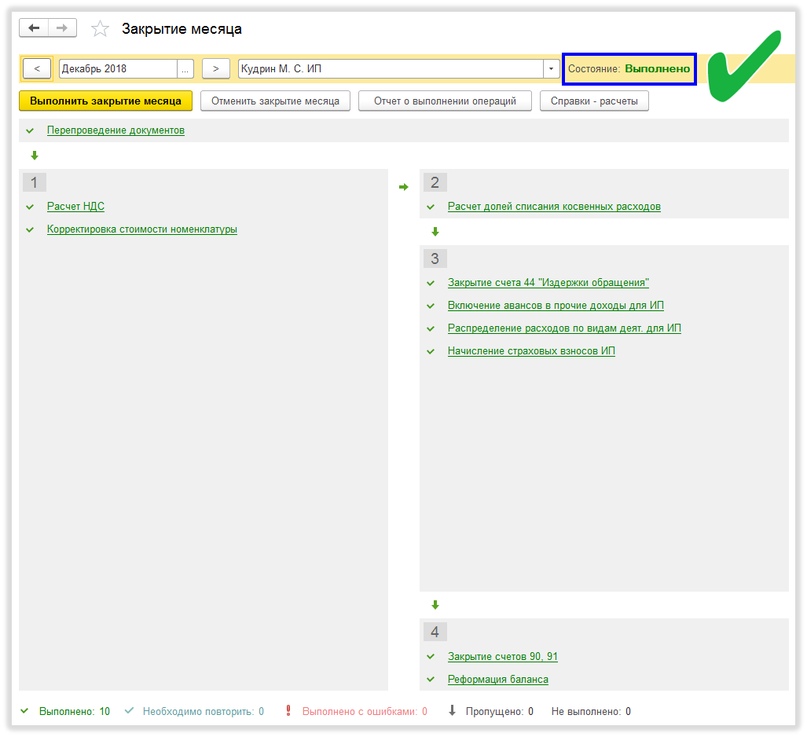
Посмотрим Книгу доходов и расходов предпринимателя (Отчеты/Отчеты для ИП/Книга доходов и расходов ИП):
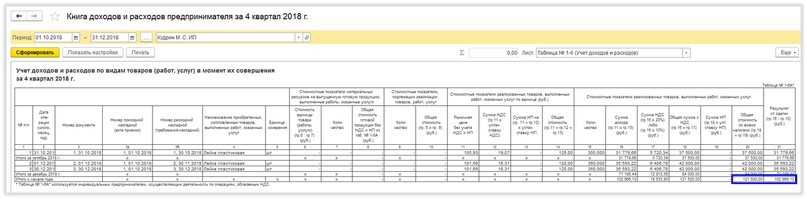
Приступаем в формированию декларации 3-НДФЛ через Помощника (Отчеты/Отчеты для ИП/Помощник заполнения 3-НДФЛ) :
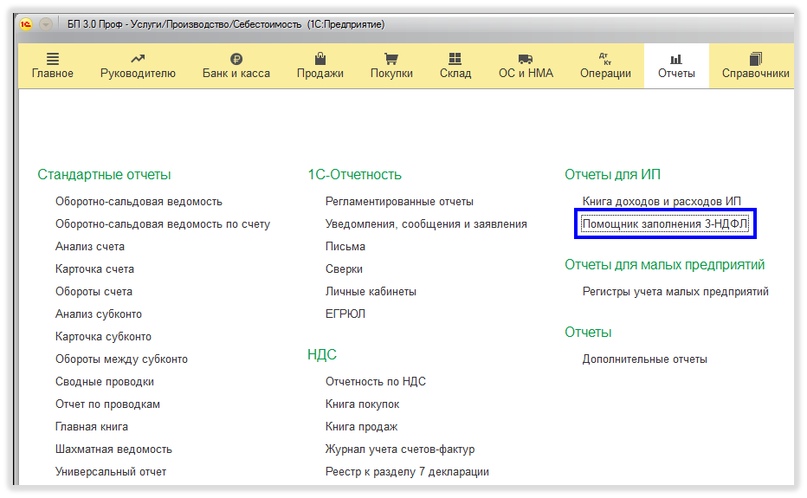
На первом этапе помощник сам заполнит сумму дохода по основной деятельности:
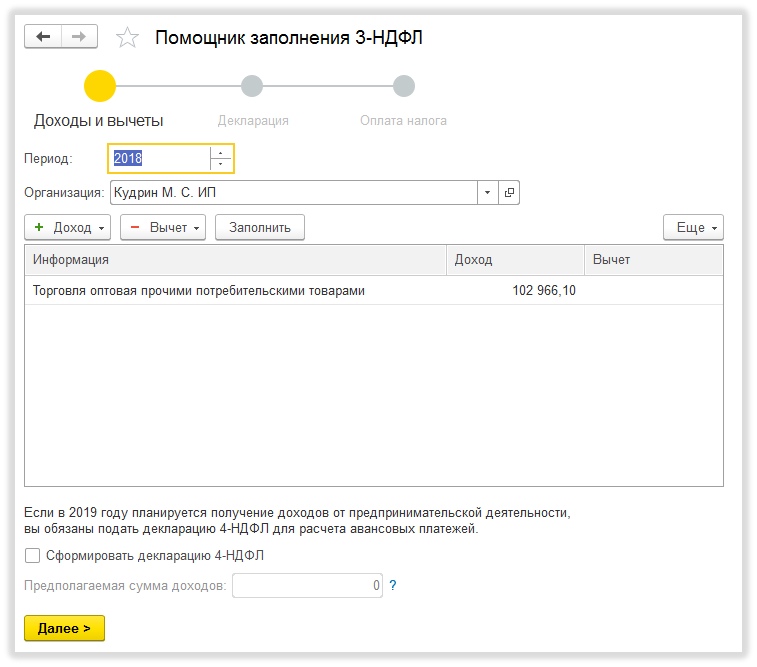
При необходимости, можно вручную добавить доходы и вычеты:
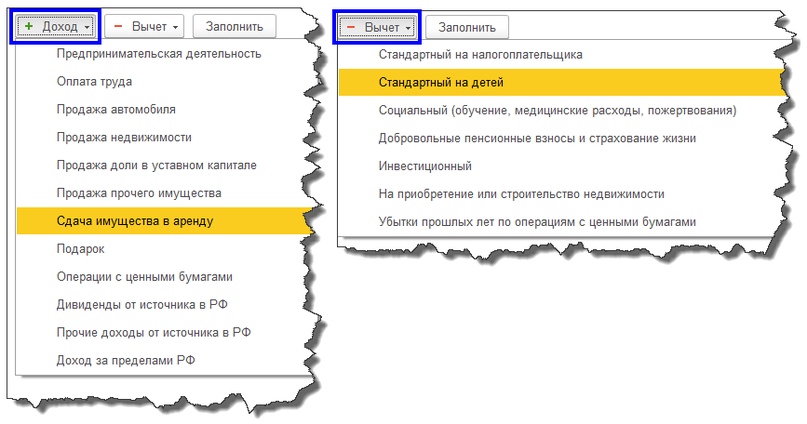
На втором шаге помощник формирует готовую декларацию, которую мы можем открыть нажатием по гиперссылке 3-НДФЛ, декларация за 2018 г. (Подготовлено)
Здесь же можно выбрать один из трёх способов сдачи отчета: Через интернет; Почтой России; Лично:
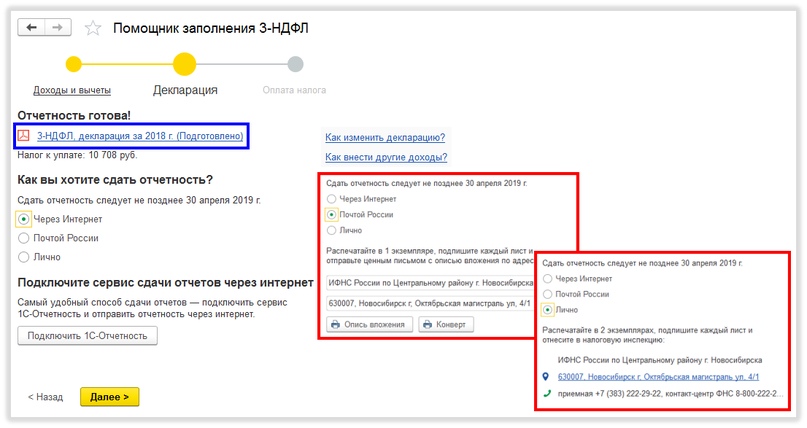
Просмотр печатной формы декларации 3-НДФЛ:
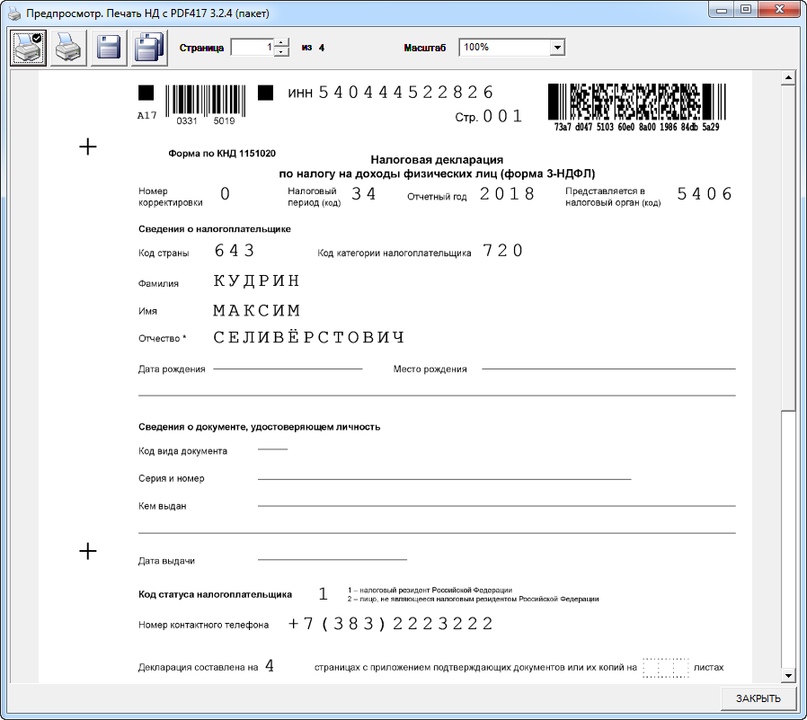
На третьем шаге мы можем сформировать платёжное поручение на уплату налога, либо квитанцию для оплаты наличными через банк:
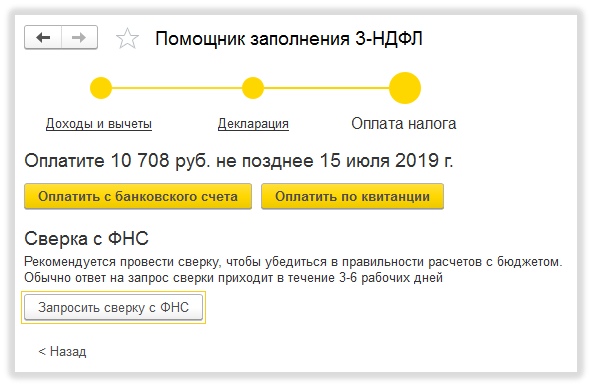
Декларация, созданная через Помощника, отражается в регламентированных отчетах (Отчеты/1С-Отчетность/Регламентированные отчеты) :
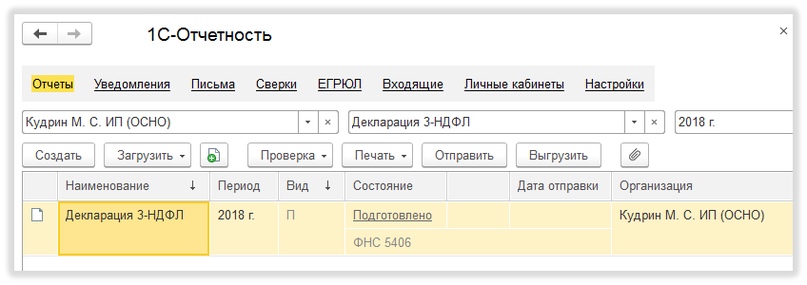
Рассказать друзьям
Предыдущая
Как загрузить прайс-лист в 1С:Управление торговлей 11 из EXCEL файлов?
Как заполнить в путевом листе транспортные средства?
Комментарии ( 66,’PROPERTY_OBJECT_ID’ => $ElementID, ‘ACTIVE’=>’Y’,), array(), false, array(‘ID’, ‘NAME’) ); echo $cnt; ?>)
IncludeComponent( «scoder:scoder.comments», «coments», Array( «AJAX_MODE» => «Y», «AJAX_OPTION_ADDITIONAL» => «», «AJAX_OPTION_HISTORY» => «N», «AJAX_OPTION_JUMP» => «N», «AJAX_OPTION_STYLE» => «N», «CACHE_TIME» => «36000000», «CACHE_TYPE» => «A», «COMPOSITE_FRAME_MODE» => «A», «COMPOSITE_FRAME_TYPE» => «AUTO», «CUSTOM_TITLE_DATE_ACTIVE_FROM» => «», «CUSTOM_TITLE_DATE_ACTIVE_TO» => «», «CUSTOM_TITLE_DETAIL_PICTURE» => «», «CUSTOM_TITLE_DETAIL_TEXT» => «», «CUSTOM_TITLE_IBLOCK_SECTION» => «», «CUSTOM_TITLE_NAME» => «Ваше имя», «CUSTOM_TITLE_PREVIEW_PICTURE» => «», «CUSTOM_TITLE_PREVIEW_TEXT» => «», «CUSTOM_TITLE_TAGS» => «», «DEFAULT_INPUT_SIZE» => «30», «DETAIL_TEXT_USE_HTML_EDITOR» => «N», «DIF_LEVEL_COMMENTS_SPACE_PX» => «50», «DISPLAY_BOTTOM_PAGER» => «Y», «DISPLAY_TOP_PAGER» => «N», «ELEMENT_ASSOC» => «PROPERTY_ID», «ELEMENT_ASSOC_PROPERTY» => «300», «GROUPS» => array(«2»), «MAX_FILE_SIZE» => «0», «MAX_LEVELS» => «100000», «MAX_USER_ENTRIES» => «100000», «NEWS_COUNT» => «50», «OBJECT_ID» => $ElementID, «OBJECT_TYPE» => $arParams[«IBLOCK_ID»], «PAGER_BASE_LINK_ENABLE» => «N», «PAGER_DESC_NUMBERING» => «N», «PAGER_DESC_NUMBERING_CACHE_TIME» => «36000», «PAGER_SHOW_ALL» => «N», «PAGER_SHOW_ALWAYS» => «N», «PAGER_TEMPLATE» => «.default», «PAGER_TITLE» => «Комментарии», «PREVIEW_TEXT_USE_HTML_EDITOR» => «N», «PROPERTY_CODES» => array(«300″,»NAME»), «PROPERTY_CODES_ANSWERE» => array(«300″,»NAME»), «PROPERTY_CODES_ANSWERE_REQUIRED» => array(«300″,»NAME»), «PROPERTY_CODES_REQUIRED» => array(«300″,»NAME»), «RESIZE_IMAGES» => «N», «SC_HIDE_TREE» => «N», «STATUS_NEW» => «ANY», «USER_MESSAGE_ADD» => «Ваш комментарий отправлен», «USE_CAPTCHA» => «N», ) );?>
Источник: is1c.ru
Как заполнить декларацию 3-НДФЛ в 1С
Пользователи программ 1С, таких как 1С:Бухгалтерия 8 или таких ее вариантов поставки как 1С:Упрощенка 8 и 1С:Предприниматель 8 , могут заполнить декларацию 3-НДФЛ непосредственно в своей программе в 1С.
Где найти 3-НДФЛ в 1С
Декларация по налогу на доходы физических лиц 3-НДФЛ включена в комплект годовой регламентированной отчетности. В программе 1С:Бухгалтерия 8 это меню «Регламентированная отчетность» — раздел «Отчетность по физлицам».

Следует обратить внимание, что форма декларации 3-НДФЛ относится к годовой отчетности.
Форма декларации, порядок её заполнения и формат представления в электронной форме приведены, согласно приказам ФНС России, соответствующим году заполнения.
Новая версия 1С:Бухгалтерия 8 редакция 3 не даст вам ошибиться с выбором периода. При использовании предыдущих версий, обратите на период отчета внимание. Возможно, потребуется установить переключатель периода отчетности в положение IV квартал.
Поскольку учет в программе 1С:Бухгалтерия 8 ведется по организациям, то следует обратить внимание, что форма 3-НДФЛ может быть заполнена только индивидуального предпринимателя (в программе в свойствах организации указано «Физ.лицо», а не «Юр.лицо»).
Декларацию 3-НДФЛ год можно заполнить в специальном помощнике. Полный интерфейс: меню «Отчеты — Отчеты для ИП — Помощник заполнения 3-НДФЛ».

Форма для заполнения декларации 3-НДФЛ в программе 1С выглядит, примерно так, как приведено на рисунке ниже.

Переход между листами декларации 3-НДФЛ осуществляется при помощи бокового меню слева, каждый пункт которого соответствует своему листу. Ячейки желтого цвета предназначены для внесения данных. Данные в ячейках зеленого цвета рассчитываются автоматически. По кнопке «F1» или пиктограмме в виде знака вопроса в оранжевом кружочке в системе доступна справочная информация, в том числе непосредственно в программе 1С можно ознакомиться с текстом Приложения №2 к приказу ФНС о порядке заполнения формы налоговой декларации по налогу на доходы физических лиц (форма 3-НДФЛ). В верхнем меню отчета 3-НДФЛ присутствует кнопка «Выгрузка» с вариантами «Выгрузить» и «Проверить выгрузку» — это значит, что отчет имеет возможность выгрузки данных в файл установленного формата.
Источник: www.3-ndfl.info